Access 2016, Access 2013, Access 2010 и Access 2007 создают базы данных в формате файла .accdb. Как мы все знаем, этот формат поддерживает такие функции, как многозначные поля, макросы данных и отправка в службы Access.
Теперь вы можете полностью преобразовать созданные базы данных в Microsoft Office Access 2003, Access 2002, Access 2000 или Access 97 в формат .accdb. Однако имейте в виду, что база данных в формате .accdb не сможет открываться или связываться с использованием более старых версии Access 2007, чем Access 2007.
Кроме того, формат .accdb не поддерживает резервное копирование или безопасность на уровне пользователя. Если вам необходимо предоставить общий доступ к базе данных пользователям Access 2003 и более ранних версий, или если вам нужно создать резервную копию или использовать безопасность на уровне пользователя, вы должны использовать расширение. mdb формат.
Примечание. Даже если пользователь использует один и тот же формат, некоторые функции Access 2016, Access 2013 и Access 2010 по-прежнему не будут работать в Access 2007. Дополнительные сведения см. В разделе Использование Access 2007. Чтобы открыть базу данных, созданную или измененную в Access 2010, Access 2013 или 2016 Access, в нижней части этой статьи.
Access 2019 Full Tutorial: Microsoft Access Made Easy
Преобразование базы данных Access 2000 или Access 2002–2003 в формат .accdb
Чтобы преобразовать базу данных Access 2000 или Access 2002-2003 (база данных .mdb) в формат .accdb, необходимо сначала получить доступ к базе данных с помощью Access 2007, Access 2010, Access 2013 или Access 2016, а затем сохранить ее в формате .accdb.
1. Щелкните Файл, затем щелкните Открыть.
2. Щелкните базу данных (.mdb) Access 2000 или Access 2002–2003, которую вы хотите преобразовать.
Обратите внимание: если вы видите, что отображается диалоговое окно «Улучшение базы данных», это означает, что база данных использует формат файла, более ранний, чем Access 2000. Чтобы решить эту проблему, см. Преобразование базы данных Access. 97 в формате .accdb внизу.
3. Щелкните Файл, затем выберите Сохранить как, а затем щелкните Сохранить базу данных как.
4. Выберите формат файла Access и нажмите «Сохранить как».
Если после нажатия кнопки «Сохранить как» открываются какие-либо файлы базы данных, Access предлагает закрыть их перед созданием новой копии копии. Нажмите Да, чтобы заставить Access закрыть файлы, или выберите Нет, чтобы отменить весь процесс. Access также предложит вам сохранить любые изменения, если это необходимо.
5. В диалоговом окне «Сохранить как» введите имя файла в поле «Имя файла» и нажмите «Сохранить».
Access создаст копию базы данных и откроет эту копию. Access также автоматически закроет исходную базу данных.
Преобразование базы данных Access 97 в формат .accdb
Начиная с Access 2013, больше невозможно напрямую преобразовать базу данных Access 97 (.mdb) в формат .accdb. Однако вы по-прежнему можете получить доступ к базе данных Access 97 в Access предыдущих версий 2013 года, а затем сохранить базу данных в формате который может открыть Access 2013. Например, вы можете использовать Access 2003, чтобы открыть базу данных Access 97, а затем преобразовать эту базу данных в формат, который может открывать Access 2013:
Microsoft Access — What is Access?
1. Откройте базу данных Access 97 в Access 2003.
2. Щелкните Инструменты> Утилиты баз данных> Преобразовать базу данных> в формат файла Access 2002-2003.
3. Введите имя для базы данных и нажмите Сохранить.
4. Закройте Access 2003 и запустите Access 2013.
5. Откройте только что созданную базу данных и щелкните Файл> Сохранить как> База данных Access (.accdb)> Сохранить как> Сохранить.
Вы также можете использовать Access 2007 или Access 2010 для преобразования баз данных Access 97 в формат .accdb. Когда вы открываете базу данных Access 97 в одной из этих версий, появляется мастер расширения базы данных, который преобразует базу данных в формат .accdb.
Используйте Access 2007 для открытия созданной или измененной базы данных в Access 2010, Access 2013 и Access 2016.
Поскольку Access 2016, Access 2013, Access 2010 и Access 2007 используют один и тот же формат файла, вы можете использовать Access 2007 для открытия базы данных, созданной в Access 2010, Access 2013. Однако Access 2016, Access 2013 и Access 2010 имеют некоторые функции Access 2016, Access 2013 и Access 2010, необходимые для работы, но не могут быть запущены в Access 2007. В зависимости от того, какие функции есть, при попытке использовать базу данных в Access 2007 может возникнуть одна из следующих проблем:
- Вы не можете изменить объект с помощью этой функции.
- Вы не можете открыть объект с помощью этой функции.
- Вы абсолютно не можете открыть базу данных в Access 2007.
- Создавайте запросы к данным в Access 2016 от простого к сложному
- Работа с данными в Access 2016
- 10 советов по безопасности для базы данных Access
- Введение в базы данных — База данных
Источник: snaptik.ru
Microsoft Access 2007 Введение
База данных (БД) — это интегрированная совокупность взаимосвязанных данных. Обычно база данных создается для одной конкретной предметной области, организации или прикладной задачи.
Для облегчения работы с базами данных используются системы управления базами данных (СУБД, англоязычная аббревиатура DBMS — Database Management System) — специальные пакеты программ, обеспечивающие ввод, поиск, хранение, пополнение, корректировку данных, формирование отчетов и ответов на запросы пользователей баз данных. СУБД также обеспечивают сохранность и перемещение данных, а также возможность их использования другими программными средствами. В настоящее время большинство экономических и информационно-справочных программных комплексов реализовано на основе применения той или иной СУБД.
Прикладная программа Microsoft Access 2007 предназначена для создания базы данных. В Access 2007 используются логически связанные таблицы, состоящие из однотипных записей. СУБД Microsoft Access 2007 обеспечивает удобное и надежное управления данных, которые хранятся в таблицах.
В MS Office Access 2007 представлено несколько новых расширений файлов:
• accdb – расширение файла нового формата MS Office Access 2007. Заменяет файлы с расширением mdb;
• accde – расширение файлов MS Office Access 2007, которые работают в режиме исполнения. В accde-файлах удален весь исходный код. Работающий с accde-файлом может только выполнять код VBA, но не может изменять его. Файлы accde пришли на смену файлам с расширением mde;
• accdt – расширение файлов шаблонов баз данных MS Office Access 2007;
• accdr – новое расширение файлов, позволяющее открывать базу данных в режиме выполнения.
Суть создания базы данных в Microsoft Access 2007 состоит в том, что сначала надо создать структуру базы данных (создать структуру таблиц и установить между ними связи), а затем необходимо заполнить таблицы новой базы данных. MS Access позволяет создавать связанные объекты и устанавливать ссылочную целостность данных. Под целостностью данных понимается система правил Microsoft Access, позволяющих при изменении одних объектов автоматически изменять все связанные с ними объекты и обеспечивать защиту от случайного удаления или изменения связанных данных.
Кроме того, желательно создать формы для ввода данных в таблицы, запросы для поиска информации в БД и отчеты для вывода из БД необходимой информации в удобном виде на экран, в печать или файл.
БД можно создавать как вручную (новую пустую базу данных), так и на основе шаблонов. Templates не всегда соответствуют требуемой базе данных, но с их помощью можно быстро создать базу данных близкую к той, что требуется, а затем ее можно изменить и наполнить своими данными.
При запуске прикладной программы Access 2007 на экране будет отображаться новая начальная страница «Приступая к работе с Microsoft Access 2007».

Office Access 2007 — Приступая к работе
При создании базы данных на основе шаблонов можно выбрать требуемый вариант на странице «Приступая к работе с Microsoft Access 2007» из «Категории шаблонов» или шаблоны «Из Microsoft Office Online». При выборе, например шаблона Факультет в категории Локальные templates, справа в окне приложения появится описание БД. Ниже, в текстовом поле указано имя файла: Факультет.accdb и пиктограмма папки, с помощью которой можно сохранить файл в требуемую директорию (по умолчанию указана папка Мои документы).
Имя файла и директорию для хранения файла можно изменить. Затем надо щелкнуть на кнопке Создать. В результате появится окно базы данных Факультет: база данных (Access 2007) — Microsoft Access. В области редактирования будет отображаться Список факультета, который необходимо заполнить. Если область переходов закрыта, то ее необходимо открыть, нажав клавишу F11 или щелкнув на кнопке «Открыть/закрыть границу области переходов».
Тем пользователям, которые ранее использовали офисные приложения от фирмы Microsoft, придется переучиваться. Предстоит забыть старые образы панелей инструментов и освоить новое понятие Ribbon — Лента.
Источник: studfile.net
Расширение файла ACCESS
Файлы ACCESS связаны с один типом (-ами) файлов, и их можно просматривать с помощью Java, разработанного Oracle Corporation. В целом, этот формат связан с один существующим (-и) прикладным (-и) программным (-и) средством (-ами). Обычно они имеют формат Java Extension File. Чаще всего файлы ACCESS классифицируют, как Uncommon Files.
Файлы ACCESS находятся на платформах мобильных устройств и настольных компьютеров, и их можно открыть в Windows, Mac и Linux. Рейтинг популярности расширения файла ACCESS составляет «Низкий», что означает, что эти файлы, как правило, не встречаются в большинстве файловых хранилищ пользователя.
Подробную информацию о файлах ACCESS и программах, с помощью которых они открываются, см. далее. Кроме того, далее также представлены сведения о простых способах устранения неполадок, которые помогут вам открыть файл ACCESS.
Универсальность
Позиция
Важность
15
С поправками
Открыть ACCESS с помощью FileViewPro
Продукт Solvusoft

Известные ACCESS-файлы
Ведущий тип ACCESS

| Файл Ext: | .access |
| Класс: | Java Extension File |
Это файл расширения, который в первую очередь ассоциируется с Java, разработанную Sun.
| Разработчик: | Sun Microsystems |
| Категория файла: | Необычные файлы |
| Подраздел: | HKEY_CLASSES_ROOT.access |
Программные обеспечения, открывающие Java Extension File:
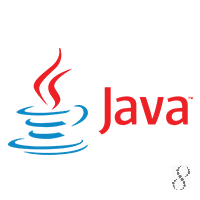

| Windows |

 |
Mac |

| Linux |

| Solaris |

Поиск файлов

Использование ACCESS
Общий ресурс для мобильных устройств
 |
Samsung | (28.86%) |
 |
Apple | (21.83%) |
 |
Huawei | (9.25%) |
 |
Xiaomi | (6.74%) |
 |
LG | (3.11%) |
Источники проблем с ACCESS
![]()
Частые проблемы с открытием ACCESS
Java не установлен
При попытке открыть ACCESS-файл возникает сообщение об ошибке, например «%%os%% не удается открыть ACCESS-файлы». Как правило, это происходит в %%os%%, поскольку Java не установлен на вашем компьютере. Вы не сможете дважды щелкнуть, чтобы открыть свой ACCESS, так как ваша ОС не знает, что с ним делать.
![]()
Совет: Если вам извстна другая программа, которая может открыть файл ACCESS, вы можете попробовать открыть данный файл, выбрав это приложение из списка возможных программ.
Неверная версия Java
Файл Java Extension File несовместим с Java, поскольку возможно, установлена неправильная версия. Посетите веб-сайт Oracle Corporation, чтобы загрузить (или приобрести) последнюю версию Java. Основной причиной этой проблемы является то, что файл Java Extension File был создан другой (более новой) версией Java, чем установленная.
![]()
Совет . Если щелкнуть правой кнопкой мыши файл ACCESS, а затем выбрать «Свойства» (Windows) или «Получить информацию» (Mac), вы можете получить подсказки о том, какая версия вам нужна.
Вывод: Большинство проблем с открытием ACCESS-файлов связаны с тем, что не установлена правильная версия Java.
![]()
Другие причины проблем с открытием файлов ACCESS
Вы по-прежнему можете испытывать ошибки при открытии ACCESS-файлов даже с последней версией Java, установленной на вашем компьютере. Другие ошибки открытия ACCESS могут быть созданы другими системными проблемами внутри %%os%%. Проблемы, не связанные с программным обеспечением:
- Неверные пути к ACCESS-файлам реестра Windows
- Случайное удаление описания файла ACCESS в реестре Windows
- Недопустимая установка программы, связанной с ACCESS (например, Java)
- Повреждение файла, влияющее на ACCESS-файл
- Не удается открыть файл ACCESS, запятнанный вредоносными программой
- Драйверы устройств для оборудования, связанного с ACCESS, устарели
- На вашем компьютере слишком мало ресурсов, чтобы открыть файл Java Extension File
Опрос: Какой тип вычислительного устройства, наиболее часто используют для открытия файлов?

Как исправить проблемы с открытием файлов ACCESS

Расширение файла # A B C D E F G H I J K L M N O P Q R S T U V W X Y Z
Компания
Софт
Ресурсы
Техподдержка
Подключить
Сертификаты
Этот сайт использует куки-файлы. Продолжая просмотр, вы соглашаетесь с использованием нами куки-файлов в порядке, описанном в нашей Политике конфиденциальности. Я согласен(на)

Solvusoft: Microsoft Silver Certified Company
Компания Solvusoft имеет репутацию лучшего в своем классе независимого поставщика программного обеспечения,
Microsoft признал Solvusoft в качестве ведущего независимого поставщика программного обеспечения, который достиг максимального уровня компетентности и совершенства в разработке ПО. Тесные отношения Solvusoft с Microsoft в качестве сертифицированного серебряного партнера позволяют нам предлагать лучшие программные решения в своем классе, оптимизированные для работы на устройствах с операционными системами Windows.
How is the Silver Competency Level Attained?
To achieve a Silver competency level, Solvusoft goes through extensive independent analysis that looks for, amongst other qualities, a high level of software expertise, a successful customer service track record, and top-tier customer value. As a Silver Certified Application Developer, Solvusoft is able to provide the highest level of customer satisfaction through delivering top-level software and service solutions, which have been subject to a rigorous and continually-audited approval process by Microsoft.
Источник: www.solvusoft.com